Configura várias configurações e componentes de rede
- Netsh.exe é uma ferramenta de linha de comando no Windows usada para configuração e gerenciamento de rede.
- Ele permite que os usuários controlem interfaces de rede, configurações de firewall, endereços IP, tabelas de roteamento e muito mais.
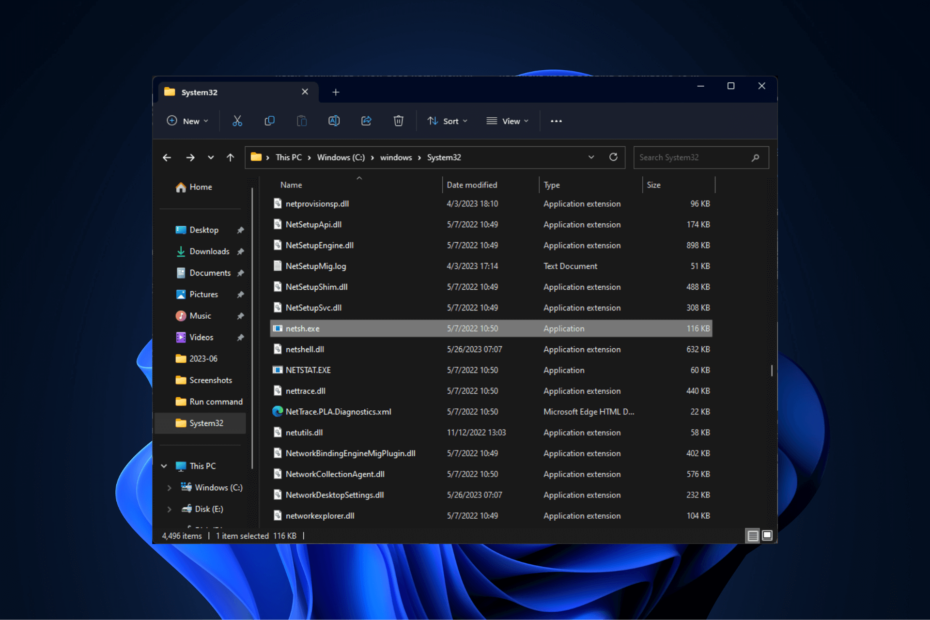
xINSTALE CLICANDO NO ARQUIVO PARA DOWNLOAD
- Baixe e instale o Fortec no seu PC.
- Inicie a ferramenta e Iniciar digitalização
- Clique com o botão direito em Reparar, e corrija-o em alguns minutos.
- 0 os leitores já baixaram o Fortect até agora este mês
Se você encontrou o processo netsh.exe no Gerenciador de Tarefas do Windows ou erros relacionados, este guia pode ajudar!
Vamos nos aprofundar no objetivo do Netsh.exe, explorar erros comumente associados e fornecer dicas e técnicas úteis para corrigir esses erros, garantindo operações de rede sem problemas.
O que é Netsh.exe?
Netsh.exe é um poderoso ferramenta de linha de comando para o sistema operacional Windows. Significa Network Shell e é um utilitário versátil para configurar e gerenciar várias configurações e componentes de rede.
Com Netsh.exe, os usuários podem configurar interfaces de rede, modificar configurações de firewall, gerenciar endereços IP, modificar tabelas de roteamento, configurar políticas de rede e executar várias tarefas relacionadas à rede.
Ele oferece suporte aos protocolos IPv4 e IPv6 e oferece ampla funcionalidade para administradores de rede e usuários avançados.
Netsh.exe é particularmente útil em cenários onde as interfaces gráficas do usuário (GUIs) não estão disponíveis ou prático, como ao gerenciar sistemas remotos por meio de interfaces de linha de comando ou rede de script configurações.
Antes de iniciar as etapas avançadas de solução de problemas, considere realizar as seguintes verificações:
- Tente reiniciar o computador.
- Certifique-se de que seu Windows esteja atualizado.
- Executar um limpador de registro para corrigir os erros devido a entradas de registro quebradas.
- Reinstale o aplicativo que apresenta erros.
Depois de verificar isso, vamos para as etapas de solução de problemas.
1. Executar varreduras DISM e SFC
- aperte o janelas Tipo de chave cmd, e clique Executar como administrador.
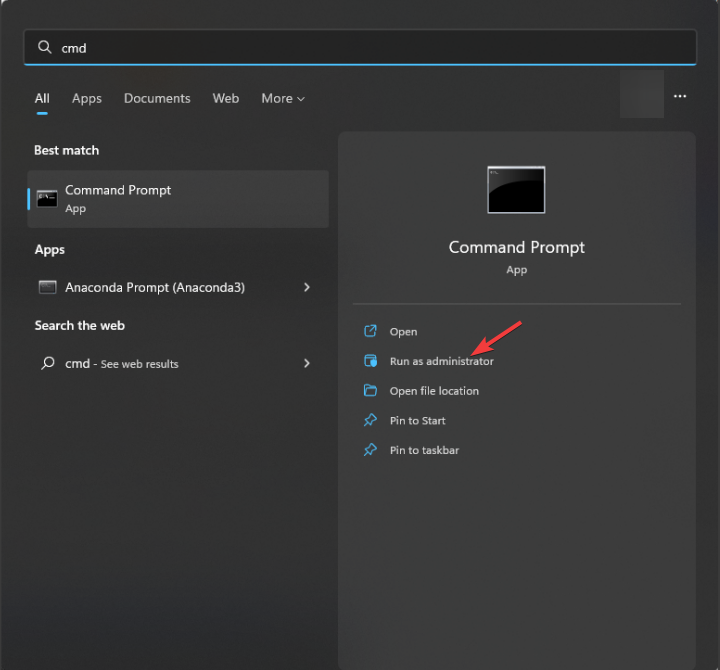
- Digite o seguinte comando para restaurar os arquivos de imagem do sistema operacional Windows e pressione Digitar:
Dism /Online /Cleanup-Image /RestoreHealth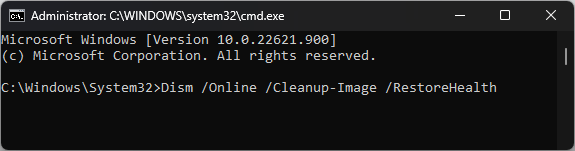
- Depois que o comando é executado, o DISM usa o Windows Update para fornecer os arquivos necessários para corrigir a corrupção; uma vez feito isso, copie e cole o seguinte comando para substituir os arquivos corrompidos por uma cópia em cache e clique Digitar:
sfc/scannow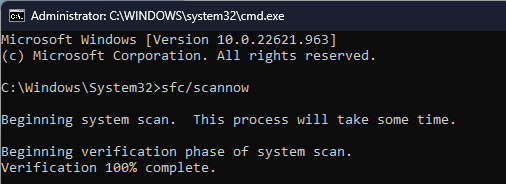
- Pode levar vários minutos para que a operação de comando seja concluída; uma vez feito, reinicie o computador.
Se este processo de verificação do Windows não resolver os erros relacionados ao arquivo netsh.exe, você precisará de uma alternativa confiável.
O aplicativo de software ideal para isso fará uma varredura completa do sistema do seu PC e encontrará arquivos de sistema corrompidos. A partir daí, ele o corrigirá automaticamente em alguns cliques.
2. Executar uma verificação de vírus
- aperte o janelas Tipo de chave segurança do windows, e clique Abrir.
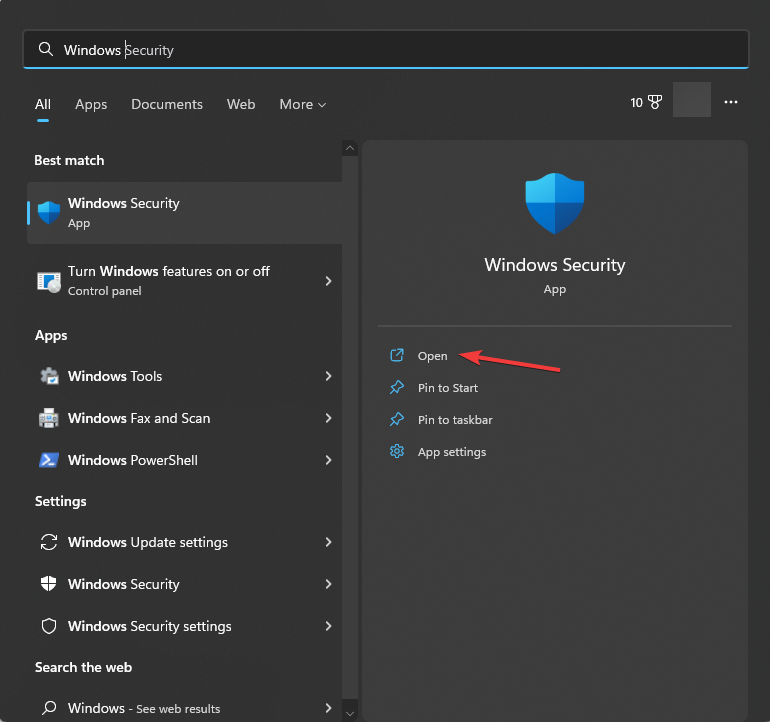
- Vá para Proteção contra vírus e ameaças e clique Opções de digitalização.

- Selecione Verificação completa e clique Escaneie agora.
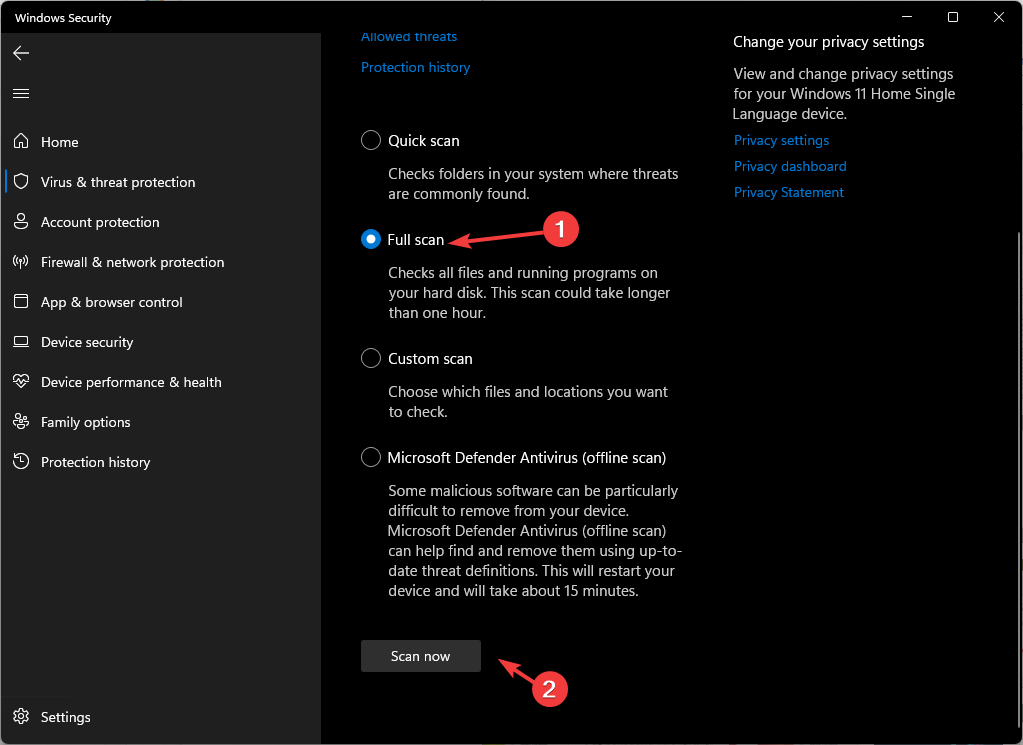
- A ferramenta irá escanear seu computador em busca de arquivos maliciosos e listá-los, se encontrados.
A execução de uma verificação de malware garante que nenhuma infecção afete o arquivo netsh.exe e cause o erro.
- O que é Mobsync.exe e como desativá-lo
- O que é o Winsat.exe e o que ele faz?
- O que é Jucheck.exe e você deve removê-lo?
- O que é Wwahost.exe e o que ele faz?
3. Atualize seu driver de rede
- Imprensa janelas + R para abrir o Correr console.
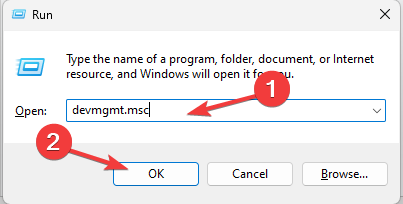
- Tipo devmgmt.msc e clique OK para abrir o Gerenciador de Dispositivos aplicativo.
- Vá para Adaptadores de rede e clique nele para expandir a seção.
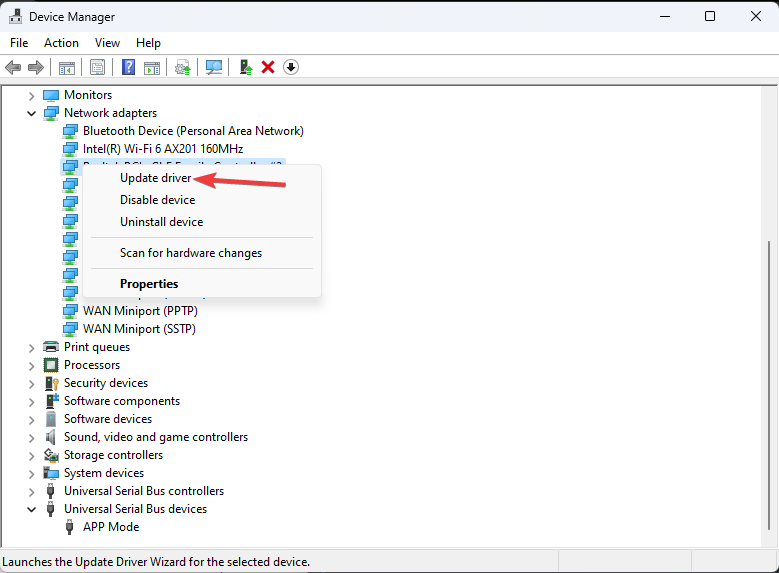
- Localize os drivers de rede listados individualmente e clique com o botão direito para selecionar Atualizar driver.
- Clique Pesquise drivers automaticamente.
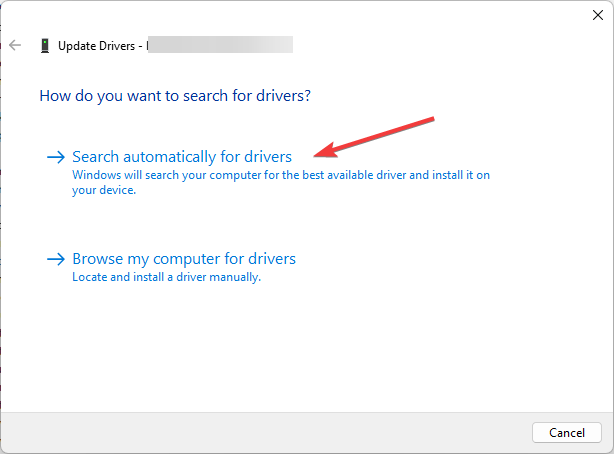
- Siga as instruções na tela para concluir o processo.
4. Execute uma restauração do sistema
- aperte o janelas Tipo de chave Painel de controle, e clique Abrir.
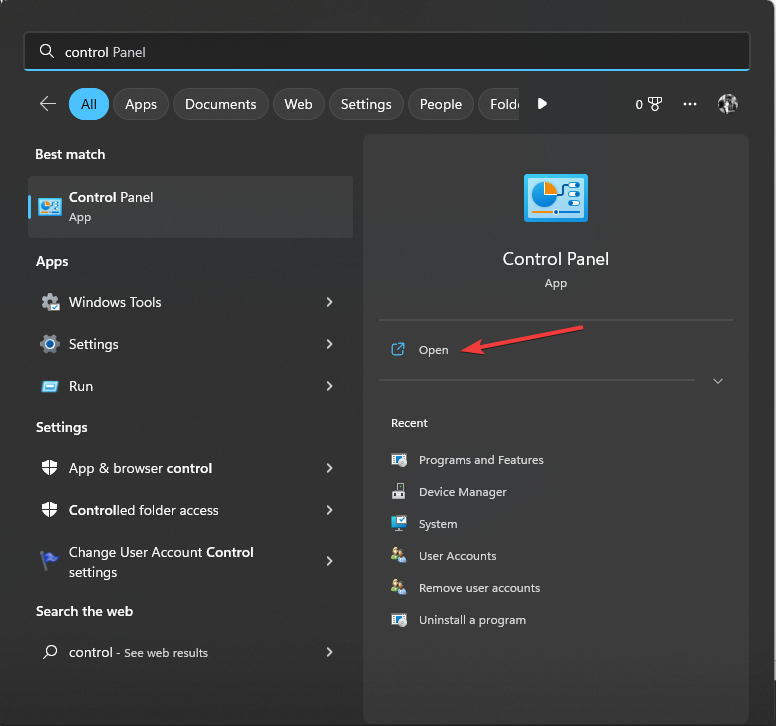
- Selecione Ícones grandes como Visto por e clique Recuperação.
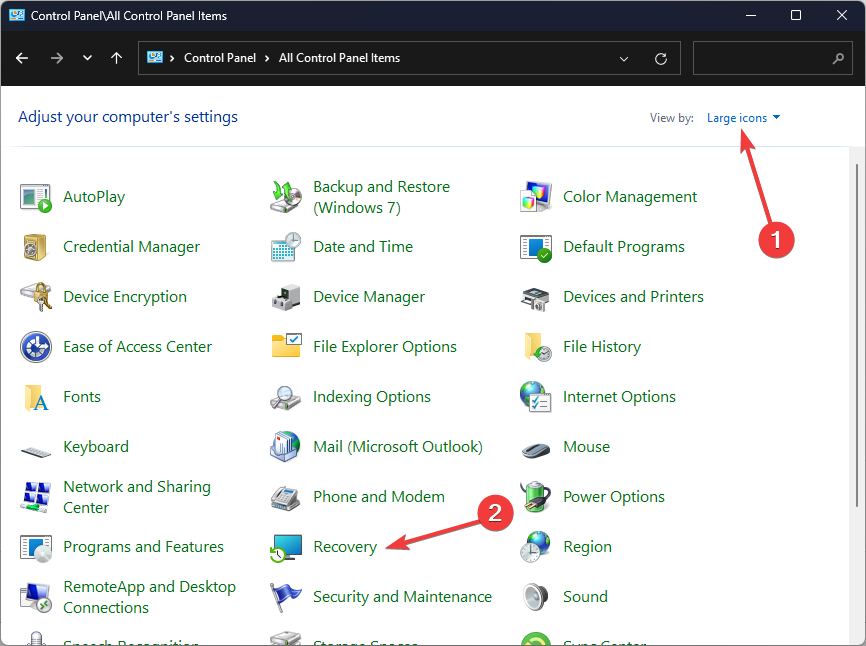
- Clique Abra a Restauração do Sistema.
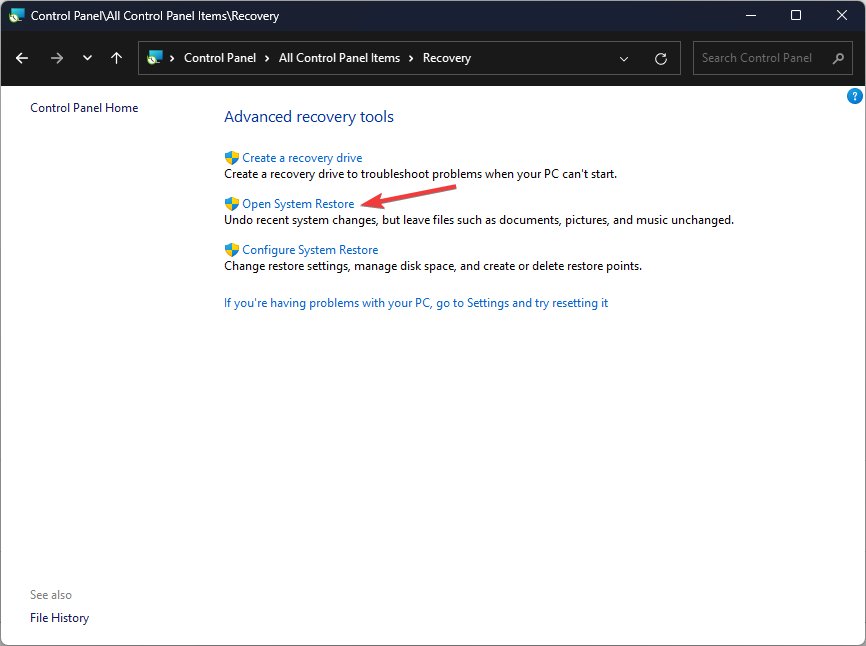
- No Restauração do sistema janela, selecione Escolha um ponto de restauração diferente e clique Próximo.
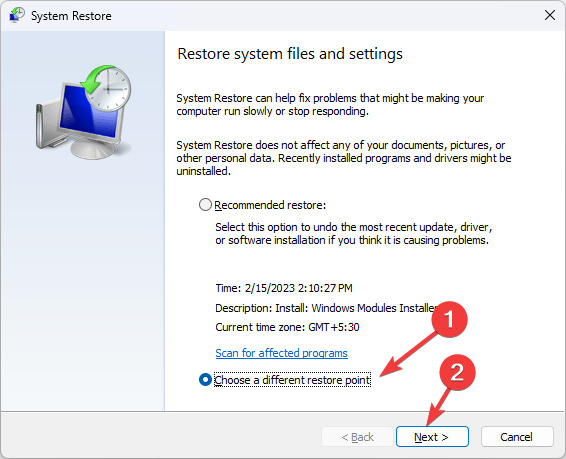
- Selecione o ponto de restauração e clique Próximo.
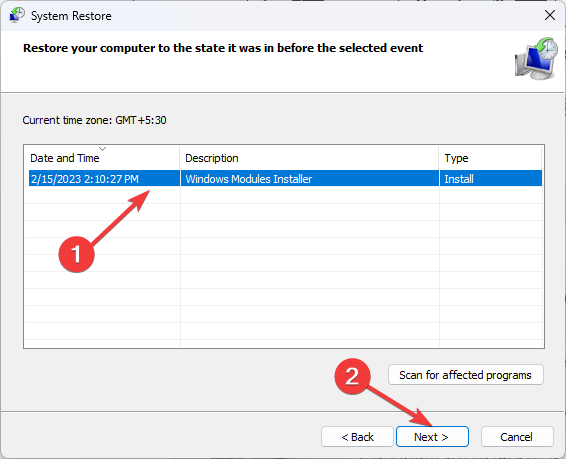
- Clique Terminar para iniciar o processo.
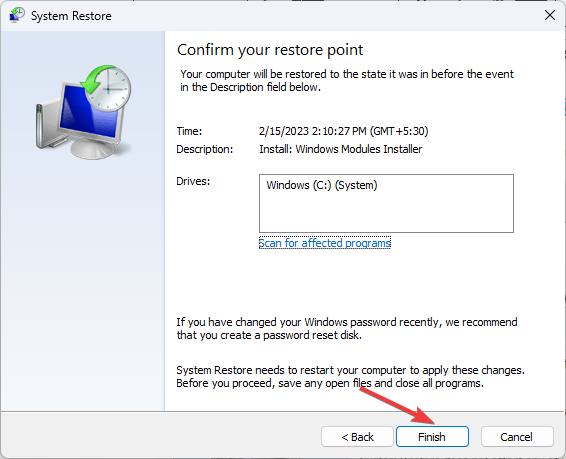
O Windows reiniciará e restaurará seu computador para a versão selecionada. Se A restauração do sistema não está funcionando para você, recomendamos que você verifique este guia informativo para obter soluções.
Portanto, essas são correções que você pode aplicar para resolver os problemas relacionados ao Netsh.exe. Sinta-se à vontade para nos fornecer informações, dicas e sua experiência com o assunto na seção de comentários abaixo.
Ainda está com problemas?
PATROCINADAS
Se as sugestões acima não resolverem seu problema, seu computador pode ter problemas mais graves no Windows. Sugerimos escolher uma solução completa como proteger resolver problemas com eficiência. Após a instalação, basta clicar no botão Ver&Corrigir botão e, em seguida, pressione Iniciar reparo.


